Разработчики программного обеспечения постоянно обновляют свои продукты. И делают они это совсем от недостатка работы. Обновления необходимы для избавления от технических ошибок, устранения уязвимостей и расширения функционала приложения. Ведь аппаратные и программные возможности не стоят на месте, и если браузер не будет постоянно развиваться, то очень скоро перестанет отвечать духу времени. Также необходимость постоянных обновлений обусловлена острой необходимостью борьбы с киберпреступностью, а ведь браузер – первая цель их атак.
Об обновлении браузера на Андроиде
По умолчанию Google Chrome должен обновляться автоматически: регулярно проверять наличие апдейтов и устанавливать их. В среднем за год выходит порядка 8 обновлений, не считая различных версий для разработчиков.
Иногда по техническим причинам автообновление может не работать, поэтому на всякий случай рассмотрим, как обновить Google Chrome на смартфоне вручную.
Как проверить наличие обновлений
Чтобы проверить наличие обновлений:
- Откройте Play Market. Откройте вкладку «Мои приложения». Там есть специальный раздел, посвящённый обновлениям.
- Нажмите на «Доступны обновления» и проверьте, есть ли там Chrome.
Кроме того, обратите внимание на статус опции «Автообновление приложений», если ее значение равно «Никогда» – то это причина, почему Хром не обновлялся.
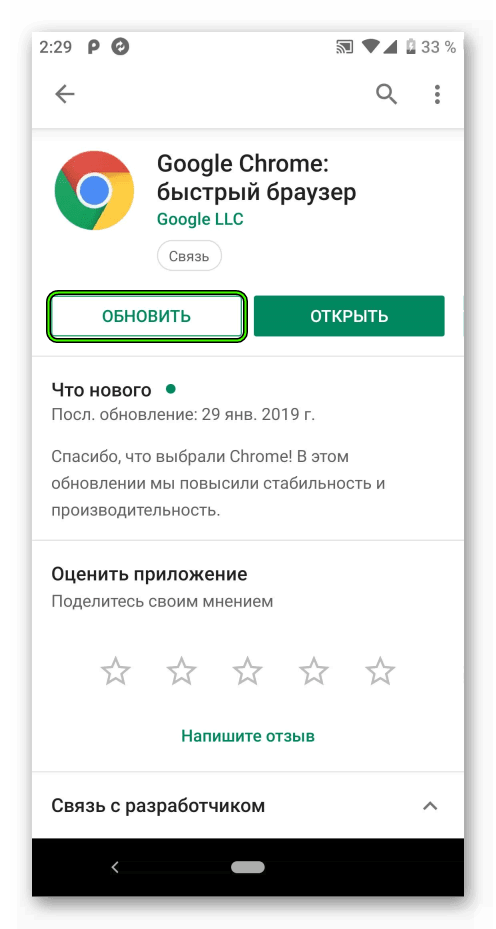
Порядок обновления
Обновить Хром на телефоне можно автоматически или вручную. Рассмотрим оба варианта.
Автоматически
Чтобы настроить автоматическое обновление для всех приложений:
- откройте приложение Google Play;
- нажмите на значок профиля в правом верхнем углу экрана;
- выберите «Настройки» – «Настройки подключения» – «Автообновление приложений»;
- выберите «Любая сеть» или «Только через Wi-Fi».
Можно настроить автообновление индивидуально для Хрома (допустим, вы не хотите обновлять какие-то другие приложения, а Хром – да).
Для этого:
- снова открываем Плей Маркет;
- нажимаем значок профиля;
- выбираем «Управление приложениями и устройством»;
- нажимаем «Управление» и выбираем Chrome;
- тапаем на значок «Еще» (три точки);
- включаем параметр «Автообновление».
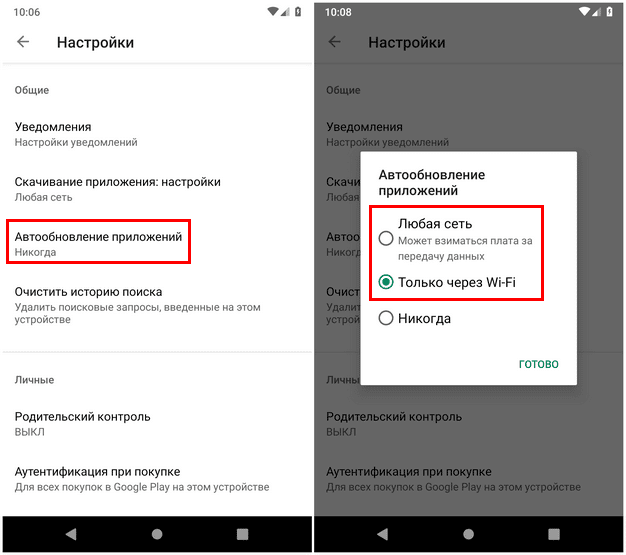
После этого Хром начнет автоматически обновляться по мере выхода свежих релизов.
Вручную
Чтобы обновить Хром до последней версии на андроид вручную:
- заходим в Play Market;
- нажимаем на значок профиля в верхнем правом углу;
- переходим в «Управление приложениями и устройством» и находим там Chrome;
- нажимаем на него, чтобы выполнить поиск апдейтов.
Когда на экране появится надпись «Найдено обновление», нажимаем «Обновить».
Процесс обновления без Плей Маркета
Если по каким-то причинам пользователь не может или не хочет использовать Play Market, чтобы обновить Гугл Хром на андроиде, то можно пойти и другим путем – например, удалить текущую версию Хрома, скачать более свежую в виде APK-файла со стороннего сайта и установить ее.
При этом нужно будет дать разрешение на установку приложений из неизвестных источников в настройках смартфона.
Кроме того, на некоторых моделях смартфонов – например, Huawei и Honor – могут быть доступны альтернативные галереи и магазины, в которых можно получить обновление Хрома.
Особенности для разных марок смартфонов
Для обновления приложений на телефонах Huawei и Honor:
- подключите смартфон к интернету и откройте приложение «App Gallery»;
- внизу перейдите во вкладку «Управление»;
- выберите «Другие обновления»;
- напротив Google Chrome нажмите «Обновить».
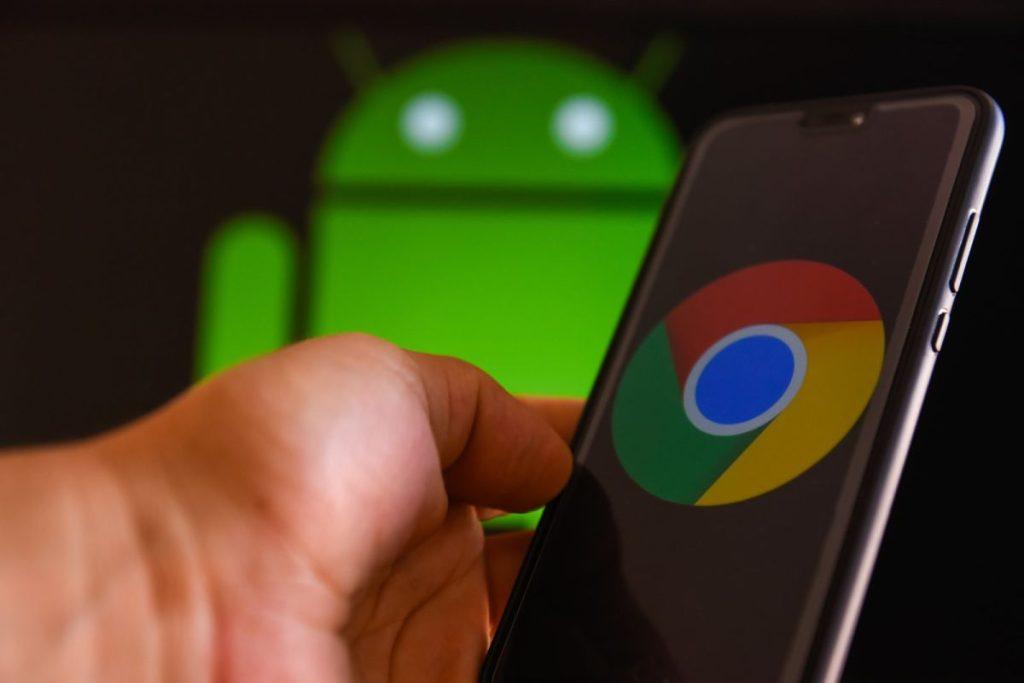
Процесс мало отличается от обновления через Google Play, просто Плей Маркет на некоторых из этих моделей может быть недоступен.






